การสร้าง Text Symbol
1.
ที่ Application Manu (R) > New >
Family
2.
เลือก Metric Generic Annotation.rft จาก Library
> Annotations
3.
ลบข้อความที่ปรากฏอยู่บน Workspace
4.
ที่ Create Tab > Properties > เลือก Family
Types
5.
ที่ Family Types > Parameters > เลือก Add…
6.
ที่ Parameter Properties > Parameter
Data ตั้งค่าดังนี้
7.
กด OK ทั้งที่ Parameter Properties และ Family
Types
8.
ที่ Create Tab > Text > เลือก Label
9.
ที่ Modify|Place Label Tab > Format
> เลือก Align Center และ Center Middle
10.
Click ที่บริเวณ จุดตัดของ Reference Plane บน Workspace
11.
ที่ Edit Label เลือก Add
Parameter(s) to Label (ลูกศรสีเขียว)
12.
กด OK
13.
ผลลัพธ์ที่ได้
14. จากนั้น ทำการ Save File นี้เก็บไว้.
การสร้าง Detail Item แบบ Line based
15.
ที่ Application Manu (R) > New >
Family
16.
เลือก Metric Detail Item line based.rft จาก Library
> Annotations
17.
บน Workspace ประกอบด้วย 3
Reference Planes (เส้นประสีเขียว) และ 1 Reference Line (เส้นสีเขียว)
18.
ที่ Create Tab > Detail > เลือก Line
19.
บน Workspace ลากเส้นทับ Reference
Line (เส้นสีเขียว)
20. ใช้คำสั่ง Align ที่ Modify Tab > Modify > Align แล้ว Lock Line ที่วาดขึ้นเข้ากับ Reference Planes ทั้ง 3 จุด คือ ตัวเส้น และปลายทั้งสองด้าน ดังรูป
21.
ที่ Create > Detail > เลือก Symbol
22.
Load File ที่ทำในขั้นตอนที่แล้วเข้ามา
23.
นำ Family ที่ Load
เข้ามาและวางลงบน
Line ที่เขียนไว้ ดังรูป
24.
เลือก Symbol ที่สร้างขึ้น
ที่ Properties > กด Edit Type
25.
ที่ Type Properties > Text > Text กำหนดค่า “S”
26.
กำหนดให้สามารถแก้ไข Text ใน Symbol
ได้
โดยกดปุ่ม สี่เหลี่ยม ท้าย Type Properties > Text > Text
27.
ที่ Associate Family Parameter > เลือก <none> จากนั้นกด Add Parameter…
28.
ที่ Parameter Properties > Parameter
Data > Name > ตั้งชื่อว่า Text
29.
กด OK
30.
เลือกคำสั่ง Array ที่ Modify|Generic
Annotations > Modify > Array
31.
ที่ Option bar > Move To กำหนดเป็น Last
32.
ที่ Workspace > Click เพื่อวางตำแหน่งการ
Array
33.
กำหนด Dimension ที่ Symbol
และ
Reference Plane ทั้งสองด้าน ดังรูป
34.
ที่ Create Tab > Properties > เลือก Family
Types
35.
ที่ Family Types > Parameters > เลือก Add…
36.
ให้สร้าง Parameter ชื่อ Offset
และ
Spacing ขึ้นมาจาก Parameter Properties โดยตั้งค่าดังนี้
โดยค่า Spacing
กำหนดให้เป็นระยะห่างระหว่างตัวอักษร
Offset กำหนดให้เป็นค่าระยะห่างระหว่าง Symbol กับปลายเส้น
37.
กำหนดค่าให้แก่ Parameter ทั้ง 2
ตัว
ประมาณ 200-300 มม.
38.
กด OK.
39.
เลือก Dimension ที่สร้างไว้ในข้อ
(33.)
40.
ที่ Option bar > Label > เลือก Offset
= 200
41.
เลือก Symbol ที่สร้างขึ้น
จากนั้นเลือก Array Dimension ที่ปรากฏขึ้น
42.
ที่ Option bar > Label > เลือก <Add
Parameter…>
43.
สร้าง Parameter ชื่อ No. ขึ้น
เพื่อกำหนดจำนวน Symbol ที่ปรากฏขึ้นใน Line ดังนี้ (กำหนดเป็น Instance)
44.
ที่ Create Tab > Properties > เลือก Family
Types
45.
ที่ Family Types > Other >
No.(default) ที่ช่อง Formula > พิมพ์ “Length/Spacing” เพื่อกำหนดให้จำนวน Symbol เท่ากับ ความยาวของเส้น
หารด้วย ระยะห่างระหว่าง Symbol
46.
กด Ok.
47.
ผลลัพธ์ที่ได้ (ก่อน Load
ไปใช้
ให้เปลี่ยนค่า Length, Offset และ Spacing ให้สูง
เพื่อทดสอบและป้องกัน Error เวลาใช้งาน)
เมื่อ Load ไปใช้ใน Project ให้เรียกใช้ด้วยคำสั่ง
Detail Component จะได้ผลลัพธ์ดังนี้








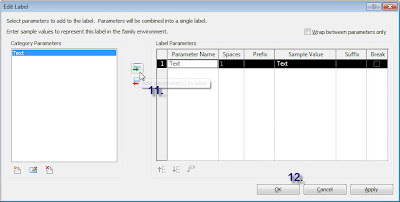




















ละเอียดฝุดๆ
ReplyDeleteกราบงามๆครับ
ReplyDeleteGreat
ReplyDelete